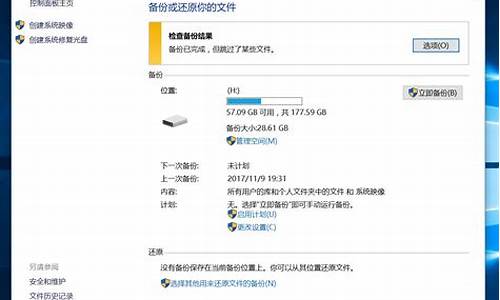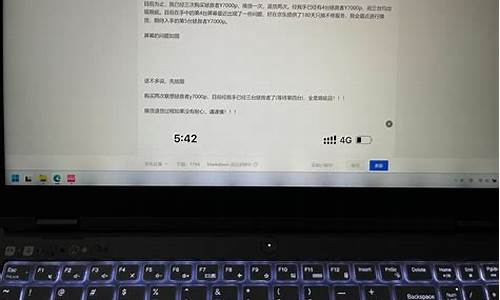系统工具里面没有系统还原_电脑系统工具没有系统还原
1.为什么我的电脑上的开始-程序-附件-系统工具中没有系统还原这一选项 请高手点拨
2.电脑属性里没有系统还原选项怎么办?
3.为什么我的电脑开始 程序 附件 系统工具中没有系统还原
4.电脑系统重装后没有了一键还原,但有系统备份文件

在Windows XP系统中,我们可以利用系统自带的“系统还原”功能,通过对还原点的设置,记录我们对系统所做的更改,当系统出现故障时,使用系统还原功就能将系统恢复到更改之前的状态。
一、实战系统还原功能
1.准备工作
使用该功能前,先确认Windows XP是否开启了该功能。鼠标右击“我的电脑”,选择“属性”/“系统还原”选项卡,确保“在所有驱动器上关闭系统还原”复选框未选中,再确保“需要还原的分区”处于“监视”状态。
2.创建还原点
依次单击“开始→所有程序→附件→系统工具→系统还原”,运行“系统还原”命令,打开“系统还原向导”,选择“创建一个还原点” /“下一步”按钮填入还原点名,即可完成还原点创建
这里需要说明的是:在创建系统还原点时要确保有足够的硬盘可用空间,否则可能导致创建失败。设置多个还原点方法同上,这里不再赘述。
3.恢复还原点
打开“系统还原向导”,选择“恢复我的计算机到一个较早的时间”,点击“下一步”,选择好日期后再跟着向导还原即可。
需要注意的是:由于恢复还原点之后系统会自动重新启动,因此操作之前建议大家退出当前运行的所有程序,以防止重要文件丢失。
二、系统还原功能高级操作
1.设置系统还原
系统还原功能会占用大量硬盘空间,可以通过“设置”功能来保证硬盘空间。要想取消“系统还原”功能,只需按上文所述方法操作,取消“在所有驱动器上关闭系统还原”复选框删除系统还原点,释放硬盘空间。若只对某盘的还原设置,取消选择“在所有驱动器上关闭系统还原”复选框,选中“可用的驱动器”项中所需要分区,点“设置”,选中“关闭这个驱动器上的系统还原”可禁止该分区的系统还原功能。另外还可给分区限制还原功能所用磁盘空间,选中需设置的分区,点“设置”后,在弹出设置窗口中拖动划块进行空间大小的调节
2.释放多余还原点
Windows XP中还原点包括系统自动创建和用户手动创建还原点。当使用时间加长,还原点会增多,硬盘空间减少,此时,可释放多余还原点。打开“我的电脑”,选中磁盘后鼠标右击,选择“属性”/“常规”,单击“磁盘清理”选中“其他选项”选项卡在“系统还原”项单击“清理”按钮,单击Y即可。
3.系统还原功能失败的处理
上文所讲系统还原功能是Windows XP中操作的,如果不能进入Windows XP系统,可以通过如下方法解决:
(1)安全模式运行系统还原
如果Windows XP能进入安全模式的话,则可在安全模式下进行系统恢复,步骤同“恢复还原点”。
(2)DOS模式进行系统还原
如果系统无法进入安全模式,则在启动时按F8,选“Safe Mode with Command Prompt”,用管理员身份登录,进入%systemroot%\windowssystem32restore目录,找到rstrui文件,直接运行rstrui文件,按照提示操作即可。
(3)在丢失还原点的情况下进行系统还原
在Windows XP预设了System Volume Information文件夹,通常是隐藏的,它保存了系统还原的备份信息。打开查看“显示所有文件和文件夹”属性,取消“隐藏受保护的系统文件”前有选择,会在每个盘中看到“System Volume Information”文件夹。利用这个文件夹可以进行数据恢复。
鼠标右击“我的电脑”,选择“属性”/“系统还原”,取消“在所有驱动器上关闭系统还原”复选框,单击“应用”按钮。这样做是为了重建一个还原点。再打开“系统还原”命令,就可以找到丢失的还原点了。
上面的叙述是针对FAT32分区,如果系统分区为NTFS,那么在启动System Volume Information文件夹时会遇到一点麻烦。因为你可能并没有被加入到System Volume Information安全属性中,访问不到该文件。鼠标右击该文件夹,在弹出的菜单中选择“属性”,打开System Volume Information属性对话框,选中“安全”选项卡,单击“添加”按钮,打开“选择用户或组”窗口,点击该窗口右下角的“高级”按钮,然后单击“立即查找”按钮,这时会列出计算机上所有的用户和组,选中自己当前的账户或账户所在组的名称后“确定”。这样选中的账户被添加到System Volume Information安全属性中,就可以访问该文件夹了。
4.自定义“系统还原”空间的大小
默认情况下Windows XP的用于“系统还原”的空间最大为12%,但可以通过修改注册表来更该这个值。运行注册表编辑器,后依次展开HKEY_LOCAL_MACHINESOFTWAREMicrosoftWindowsNTCurrentVersionSystemRestore分支,在右侧窗口中可以看见两个DWORD值“DSMax”和“DSMin”(图10),分别代表系统还原的最大和最小磁盘空间,直接修改它们的键值即可。该分支下还有一个名为“DiskPercent”的DWORD值,它表示要为系统还原分配的磁盘空间百分比,默认值为12%,我们可以根据需要对其适当调整
为什么我的电脑上的开始-程序-附件-系统工具中没有系统还原这一选项 请高手点拨
解决方案:
1、我的电脑→右键→属性→系统还原→取消“在所有驱动器关闭系统还原”的勾选→确定退出。
2、开始→运行→输入Gpedit.msc→打开组策略编辑器。
依次展开:计算机配置→管理模板→系统→系统还原,在右侧窗口中双击“关闭系统还原”和“关闭配置”,并将状态设置为“已禁用”。
电脑属性里没有系统还原选项怎么办?
你除非删掉了
或者装的是98之类的系统
所以没有
你可以到C盘的
C:\WINDOWS\system32或者到C:\WINDOWS\里面去找下
一定可以找到的
为什么我的电脑开始 程序 附件 系统工具中没有系统还原
在我的电脑属性中没有“系统还原”,并且在附件里电击“系统还原”又打不开,提示:“系统还原”被组策略关闭等,我在很多地方提问和搜索也没有解决,今天终于在电脑软硬件应用网解决了啊!
解决步骤:在开始菜单—运行里输入“
gpedit.msc
”打开组策略,依次选择---管理模块---系统---系统还原。
在其属性里启用“已禁用”既可解决啊!
电脑系统重装后没有了一键还原,但有系统备份文件
系统还原的执行文件应为:rstrui.exe,看看目录C:\WINDOWS\system32\Restore下有没有这个文件,如果有,执行即可,或在开始→运行,输入入%SystemRoot%\system32\restore\rstrui.exe,运行一下。
使用一键还原精灵可以保留你现在的系统和软件,就是说你的C盘是全部被保护的,
另就一键还原官方的说明是这样的:
★特点:
1、采用GHOST为内核,备份还原系统快捷安全
在保留一键还原精灵原来特色外,此版本不修改硬盘分区表和MBR,安装使用百分之百安全。
2、智能选择备份分区
自动选择存放备份文件的分区,如果最后分区可用空间大于C分区已用空间则将备份文件放在此分区,否则自动检查倒数第二分区,依此类推。。。。。。
3、备份文件倍加安全
用来存放备份镜像的文件夹不能删除,更好的保护了备份文件。
4、兼容性好,兼容所有分区工具,支持除WIN98/95/ME外的操作系统。
可进行多个分区备份还原。
◆安装一键还原精灵NT版条件:
1、操作系统为WIN 2000/XP/2003/Server/NT
2、当前操作系统须装在第1分区
3、硬盘上必须有两个以上分区
◆安装方法:双击setup.exe即可完成安装。重新启动电脑后会出现开机选择菜单(如果没有出现选择菜单则安装失败),此时按下键盘上的上下箭头键,选择“一键还原精灵”进入一键还原精灵主界面。
◆卸载方法:一是在WINDOWS下双击“卸载程序”即可完成卸载;二是进入一键还原精灵NT版,在高级设置中选择“卸载精灵”选项。卸载后备份镜像文件随之删除。
◆注意事项:
1、安装一键还原精灵NT版后不得更改硬盘分区数量(如现在有三个分区,再用PQ等软件改成四个分区)和用PQ等软件隐藏硬盘某个分区,否则将导致本软件失效。如确要更改或隐藏分区,请先卸载一键还原精灵NT版。
2、如果在C分区上有文件名为“YJHY”文件夹的话,切勿删除它,否则一键还原精灵NT版将失效。
3、对于其它分区上文件名为“G”文件夹(因为备份镜像文件放在此文件夹,出于保护的目的,一般情况下是打不开也删除不了的),切勿删除它,同时此分区也不得格式化,否则一键还原精灵NT版将失效。
二、收藏夹的备份是
打开C盘下的Documents and Settings文件夹,打开你自己用户的文件夹,把收藏夹复制到其它盘下即可。
三,一键还原精灵是只对C盘做备份的软件,对其它的盘不做屐,是可以保留的。
声明:本站所有文章资源内容,如无特殊说明或标注,均为采集网络资源。如若本站内容侵犯了原著者的合法权益,可联系本站删除。